VSCode远程连接阿里云ECS服务器

VSCode远程连接阿里云ECS服务器
环境
- 服务器:阿里云ECS服务器(CentOS 8.5 64位)
- 客户端:Windows 11 专业版
- VSCode 1.103.0 (在Windows客户端)
背景
现有阿里云ECS服务器(CentOS 8.5 64位),服务器上部署了Apache和ThinkPHP。现在的需求是要持续开发和调试代码,如果能够直接在服务器上开发和调试,那就方便多了。但是,服务器本身只有2核CPU和2GB内存,如果安装图形界面,再安装VSCode等工具,恐怕服务器的性能无法支撑。
一个解决办法是:在本地(Windows 11)安装VSCode,然后把VSCode连接到远程服务器,实现可以编辑、调试远程服务器代码的功能。整个过程中,远程服务器不需要安装图形界面,也不需要安装VSCode。
步骤
准备工作
首先要在ECS服务器上安装好Apache、PHP、Composer、ThinkPHP等,并配置好,确保其工作正常。详细步骤可参见我另一篇文档 https://blog.csdn.net/duke_ding2/article/details/150657401 。
配置VSCode
服务器搞定之后,现在开始配置客户端。
在客户端(Windows 11),首先要配置好SSH的 config 文件,其路径为: C:\Users\Administrator\.ssh\config ,内容如下:
Host ding1
HostName <公网IP>
User ding
IdentityFile "C:\Users\Administrator\.ssh\ding.pem" 注意要把 <公网IP> 替换成ECS服务器的公网IP地址。
验证一下,确保可通过 ssh ding1 免密登录到服务器上。
接下来,安装VSCode,过程略。
打开VSCode,按下 Ctrl + Shift + P ,打开命令面板,选择 Remote-SSH: Open SSH Configuration File... :
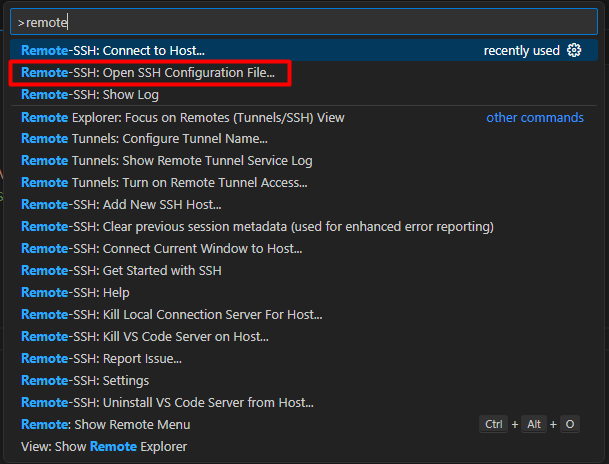
然后选择前面提到的 config 文件:
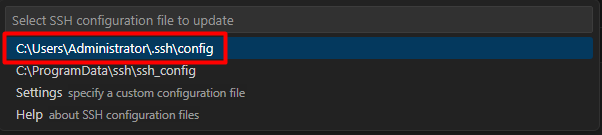
这样,就会在VSCode里打开 config 文件,可以在此编辑该文件。
现在,再次按下 Ctrl + Shift + P ,打开命令面板,选择 Remote-SSH: Connect to Host... :
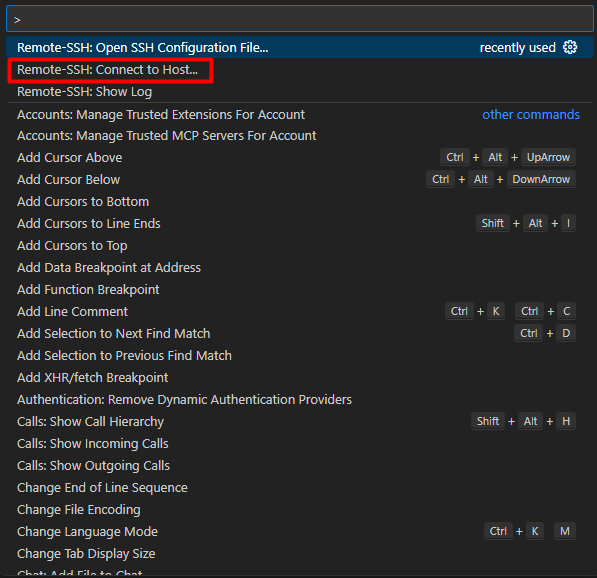
选择 config 文件里配置的Host信息:

这时,就会弹出一个新的VSCode窗口,窗口右下角会显示服务器的setup进度:
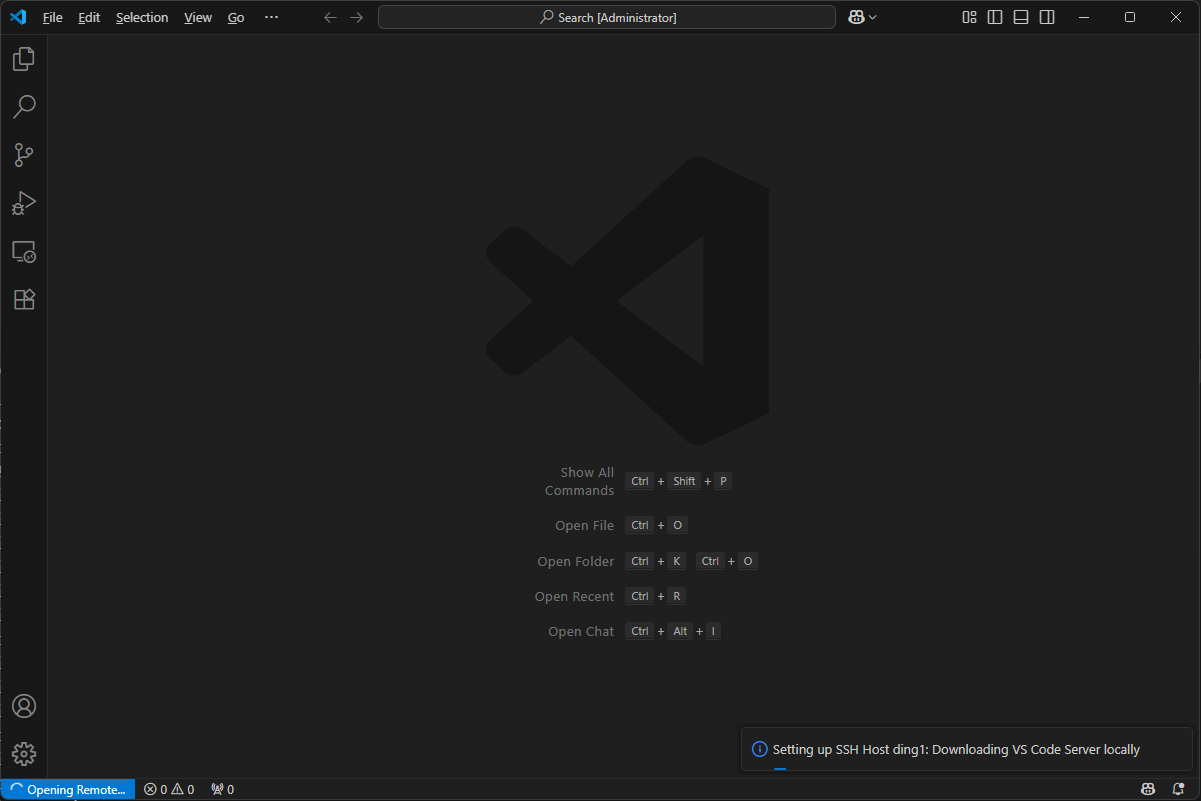
如果一切顺利的话,过一会儿setup就会成功,如下:
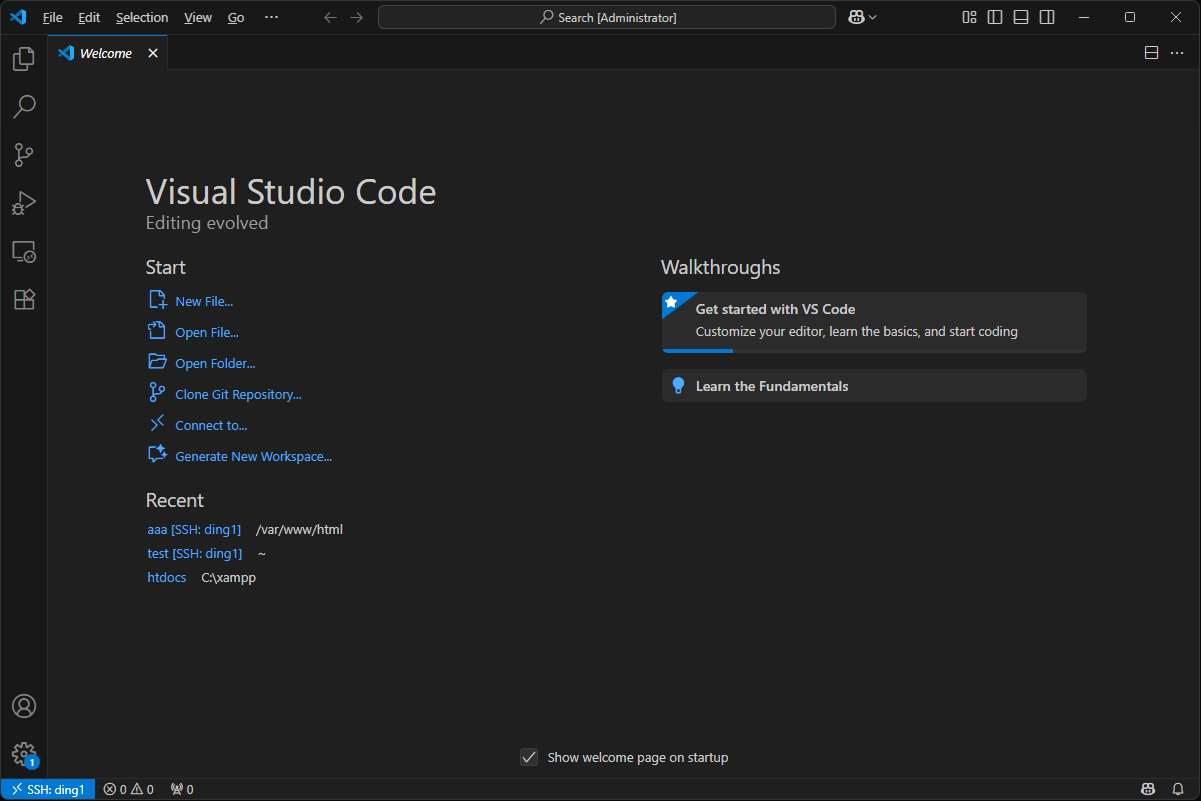
注意:左下角显示 SSH: ding1 ,表示已经连接到远程服务器了。
注:download和setup做了啥呢?检查一下服务器端,会发现 ding 账号的根目录下多出了 .vscode-server 目录:
[ding@iZ2ze46sxirvp17kje7v84Z .vscode-server]$ tree -L 4
.
├── cli
│ └── servers
│ ├── lru.json
│ └── Stable-e3550cfac4b63ca4eafca7b601f0d2885817fd1f
│ ├── log.txt
│ ├── pid.txt
│ └── server
├── code-e3550cfac4b63ca4eafca7b601f0d2885817fd1f
├── data
│ ├── CachedProfilesData
│ │ └── __default__profile__
│ │ ├── extensions.builtin.cache
│ │ └── extensions.user.cache
│ ├── logs
│ │ └── 20250824T142857
│ │ ├── exthost1
│ │ ├── exthost2
│ │ ├── exthost3
│ │ ├── ptyhost.log
│ │ ├── remoteagent.log
│ │ └── remoteTelemetry.log
│ ├── Machine
│ ├── machineid
│ └── User
│ ├── globalStorage
│ ├── History
│ │ └── 2206329d
│ └── workspaceStorage
│ └── ab4efd142e702c229ee52cfa1c37a2f3
└── extensions
└── extensions.json
20 directories, 11 files里面都是一些与VSCode server相关的东西。
常见问题
如果VSCode连接失败,会弹出一个报错对话框,但是报错信息可能不是非常明确。此时可以关闭对话框,然后点开“OUTPUT”页签,查看log里详细的报错信息。
不符合先决条件
如下图所示:
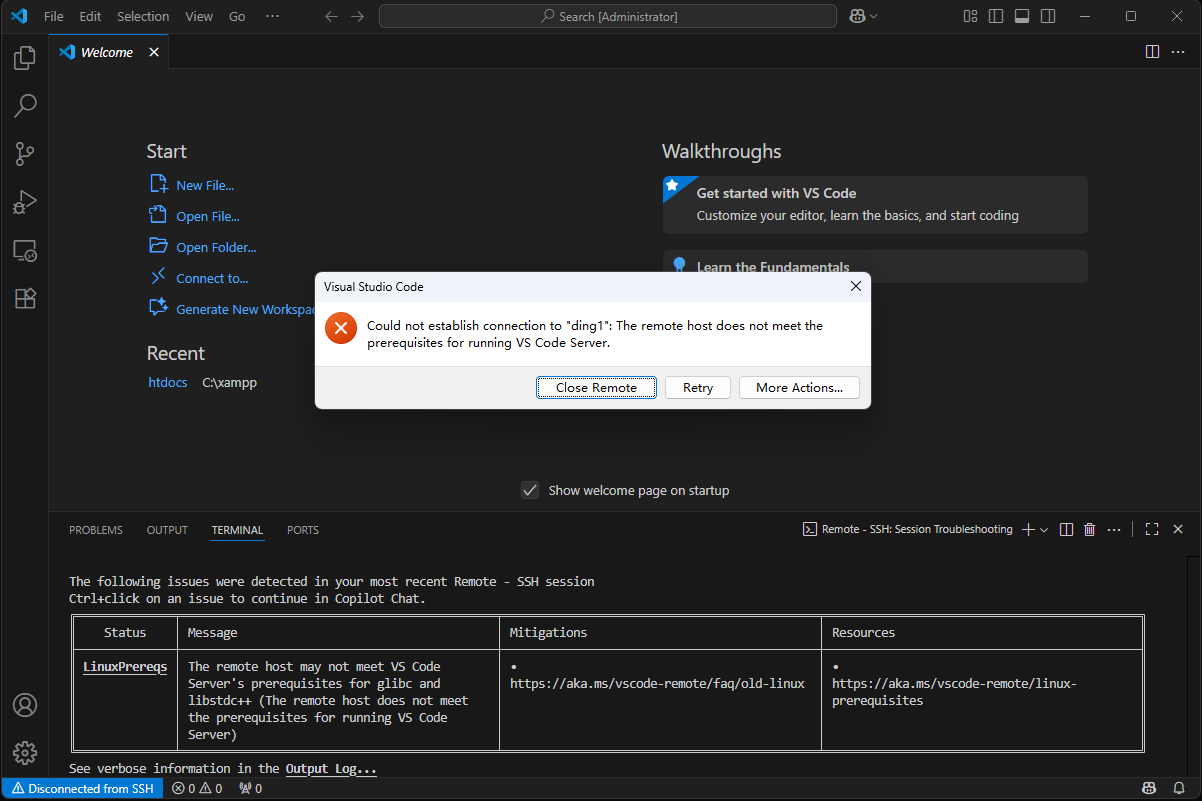
查看log可知,是因为CentOS 7.9的 libstdc++ 不符合条件:
The remote host may not meet VS Code Server's prerequisites for glibc and libstdc++ (The remote host does not meet the prerequisites for running VS Code Server)貌似是因为VSCode是较新的版本,而服务器是CentOS 7.9,版本太老了,无法满足VSCode的需求。后来我把ECS服务器换成了CentOS 8.5,就没这个问题了。
下载VSCode Server失败
如下图所示:
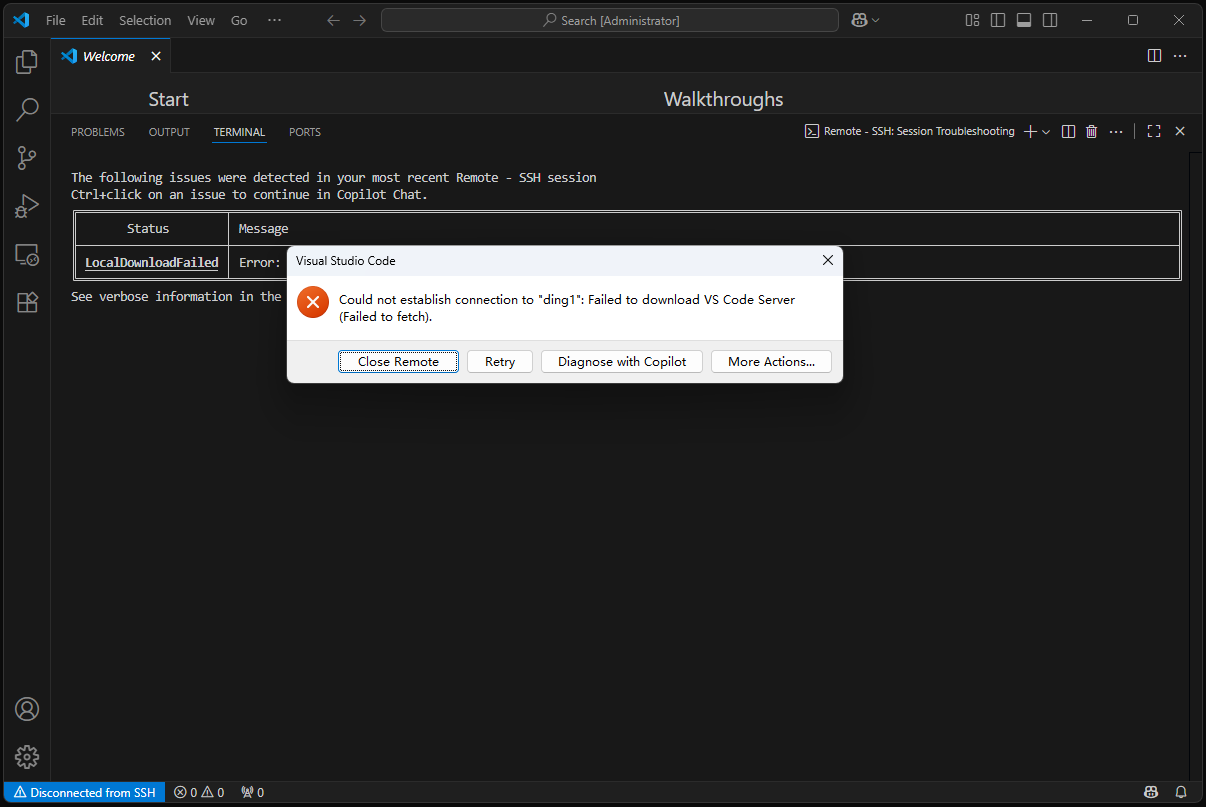
这有可能是网络问题,可以多试几次,或者加上网络代理试试。
编辑源码
前面的工作完成后,VSCode已经连接到远程服务器了。此时点击“Open Folder…”,并输入要打开的目录,注意这个目录是远程服务器上的目录,比如 /var/www/html/aaa (这是ThinkPHP项目 aaa 的根目录):
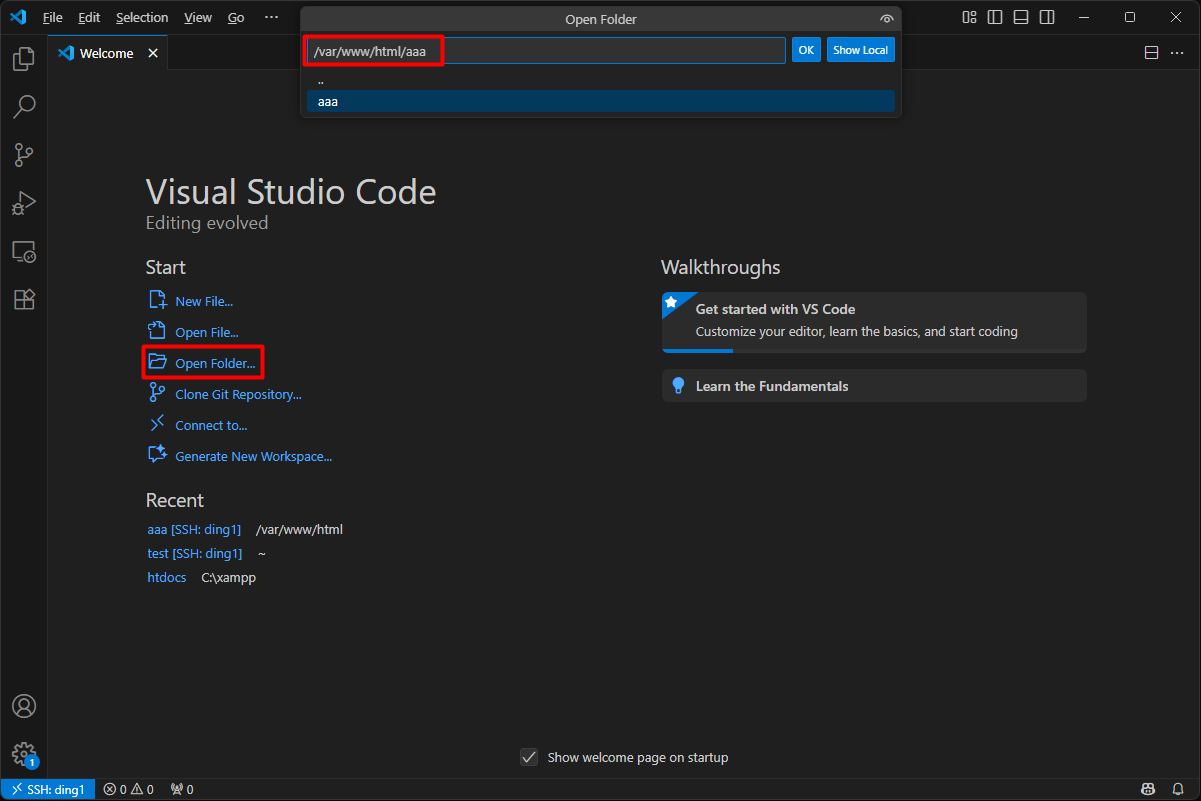
点开左边的“扩展”页签,在远程安装PHP插件(本地可能也需要安装PHP插件):
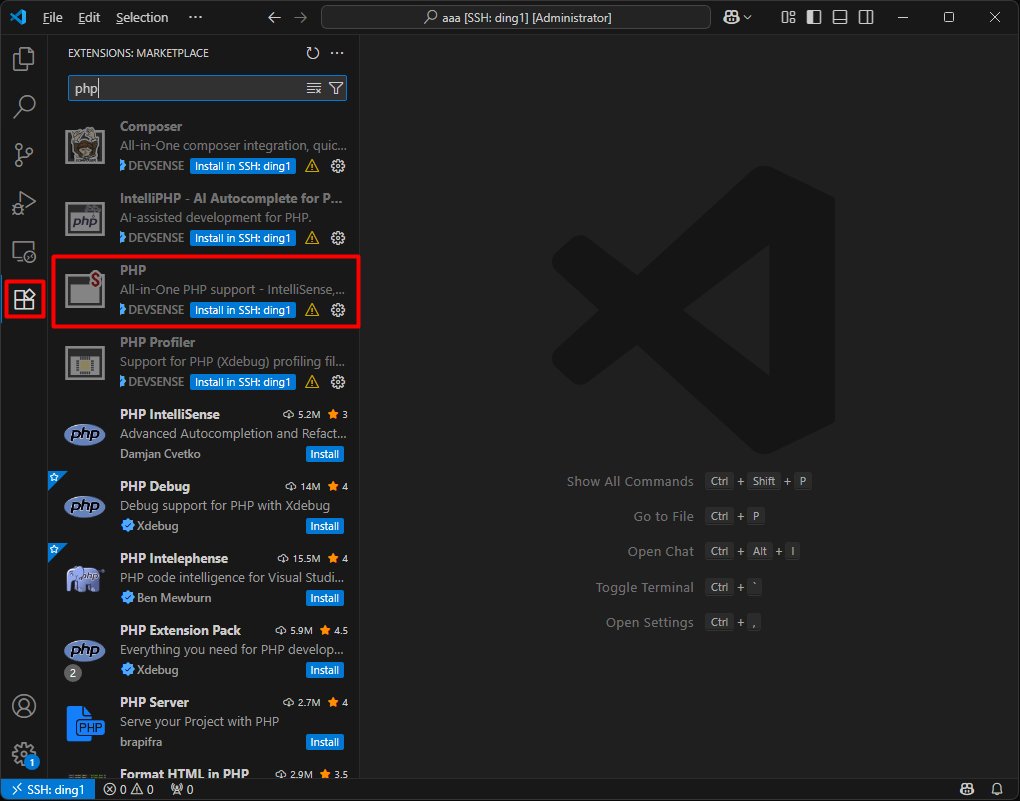
现在,我们试着编辑一下远程服务器上的文件。比如,打开 app/controller/Index.php 文件(这是ThinkPHP默认的Controller):
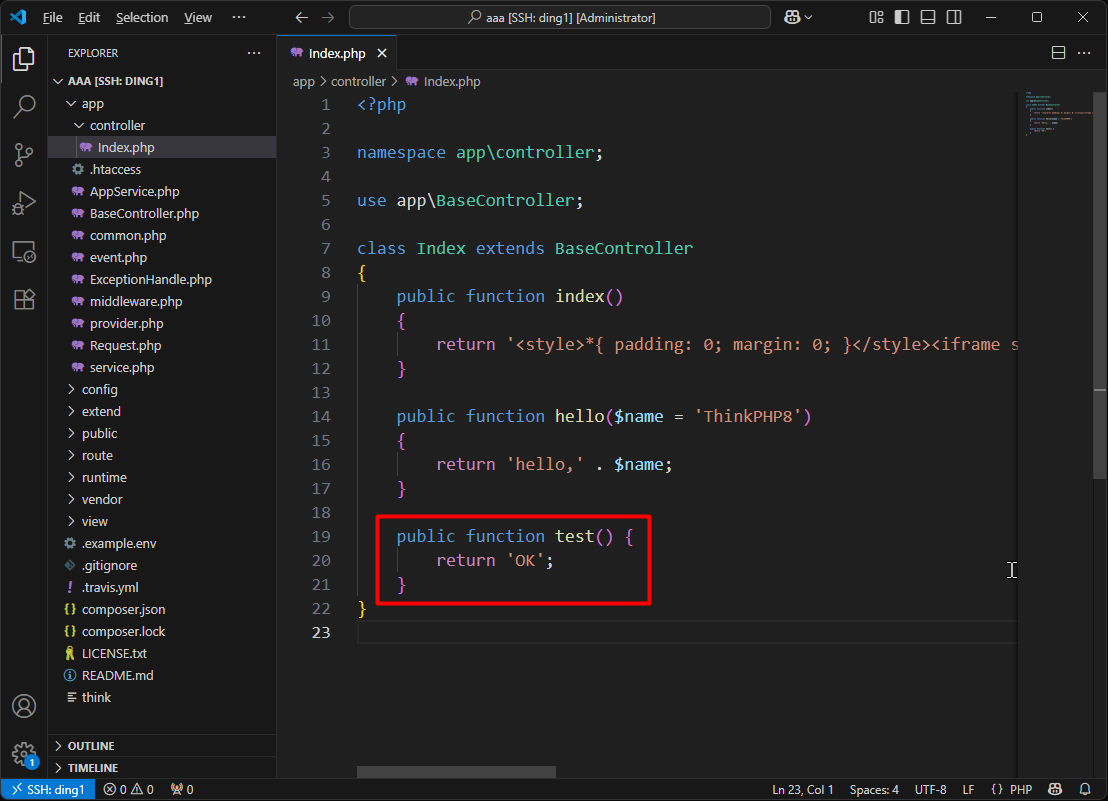
如上图所示,给 Index 类添加一个方法 test() :
public function test() {
return 'OK';
}接下来,在浏览器里访问 http://<公网IP>/index/test :
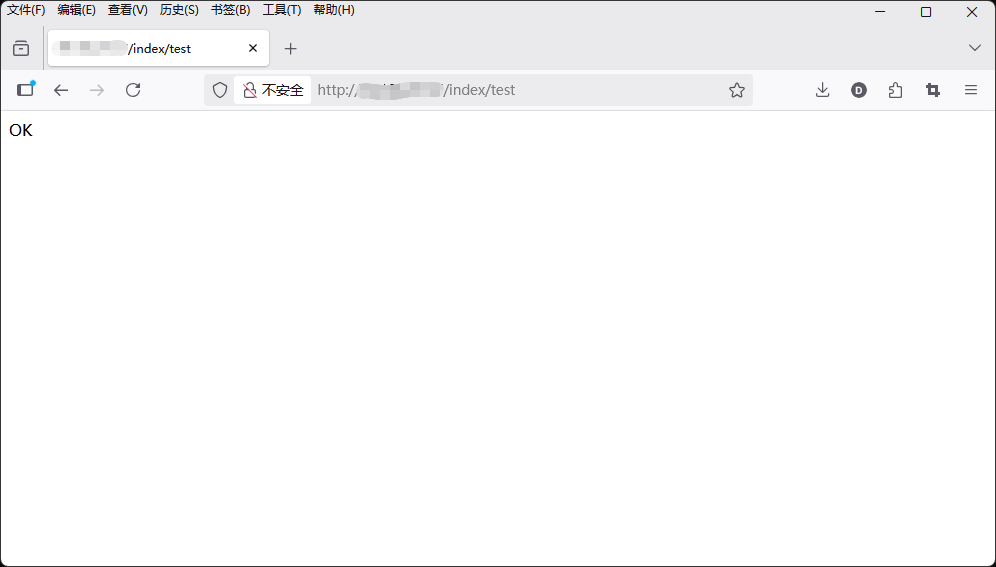
可见,修改生效了。
这样,有了VSCode图形化界面IDE,极大的方便了远程服务器上的代码开发工作。
单步调试
如果能够单步调试远程服务器的代码,那就更好了。
首先要在远程服务器上安装Xdebug:
sudo dnf install -y php-xdebug接下来,编辑服务器上的 /etc/php.d/15-xdebug.ini 文件(可用 php --ini 查看配置文件信息),添加如下内容:
zend_extension=xdebug.so
xdebug.mode=debug
xdebug.start_with_request=yes
xdebug.client_host=localhost
xdebug.client_port=9003
xdebug.idekey=VSCODE
xdebug.log=/var/log/xdebug.log
xdebug.log_level=7
; 可选配置:自动触发调试(适合初学者)
xdebug.start_upon_error=yes
; 可选配置:仅通过特定参数触发调试(更推荐)
; xdebug.start_with_request=trigger
; xdebug.trigger_value=VSCODE注意:这里的 client_host 设置为localhost,下面会解释原因。
打开9003端口:
sudo iptables -I INPUT -p tcp --dport 9003 -j ACCEPT重启 php-fpm 服务:
sudo systemctl restart php-fpm查看Xdebug:
$ php -v
Cannot load Xdebug - it was already loaded
PHP 8.4.11 (cli) (built: Jul 29 2025 15:30:21) (NTS gcc x86_64)
Copyright (c) The PHP Group
Built by Remi's RPM repository <https://rpms.remirepo.net/> #StandWithUkraine
Zend Engine v4.4.11, Copyright (c) Zend Technologies
with Zend OPcache v8.4.11, Copyright (c), by Zend Technologies
with Xdebug v3.4.5, Copyright (c) 2002-2025, by Derick Rethans注意最后一行的Xdebug信息,说明Xdebug已经配置好了。
现在来梳理一下debug流程:从浏览器访问服务器,代码在服务器上运行,而断点和调试是在本地操作的,所以从浏览器访问服务器时,服务器要把调试请求转发到本地。Xdebug监听9003端口,所以我们可以建立一个SSH tunnel,把服务器上9003端口的请求转发到本地的9003端口。
这里有个问题:由于本地客户端是在内网里面,没有公网IP,其IP地址是 192.168.1.xxx ,所以从服务器是无法直接连接到本地端的。解决办法是建立一个反向ssh tunnel(ssh命令是从本地连接到服务器,而请求转发是从服务器到本地):
ssh -R 9003:localhost:9003 ding1这样,发送到服务器上9003端口的请求,就会被转发到本地(注:命令里的localhost指的是本地,即Windows端)的9003端口。
这就解释了刚才在服务器的 /etc/php.d/15-xdebug.ini 文件里,为什么要把 client_host 设置为 localhost (注:这里的localhost指的是服务器的localhost)。这是因为从服务器无法把debug请求直接发送到客户端,所以要先发到本地(服务器),然后通过tunnel转发到客户端。
现在,点开VSCode左边的“Run and Debug”页签,创建 launch.json 文件,一般来说,直接保存即可,其中 Listen for Xdebug 配置如下:
......
{
"name": "Listen for Xdebug",
"type": "php",
"request": "launch",
"port": 9003,
"log": true,
"externalConsole": false,
"pathMappings": {
"/var/www/html/aaa": "${workspaceFolder}"
}
}
......然后点开下拉箭头,选择“Listen for Xdebug”:
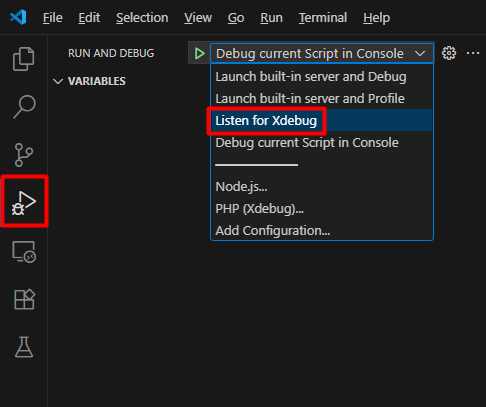
在源代码里设置好断点,然后选择 Run -> Start Debugging ,如下图所示:
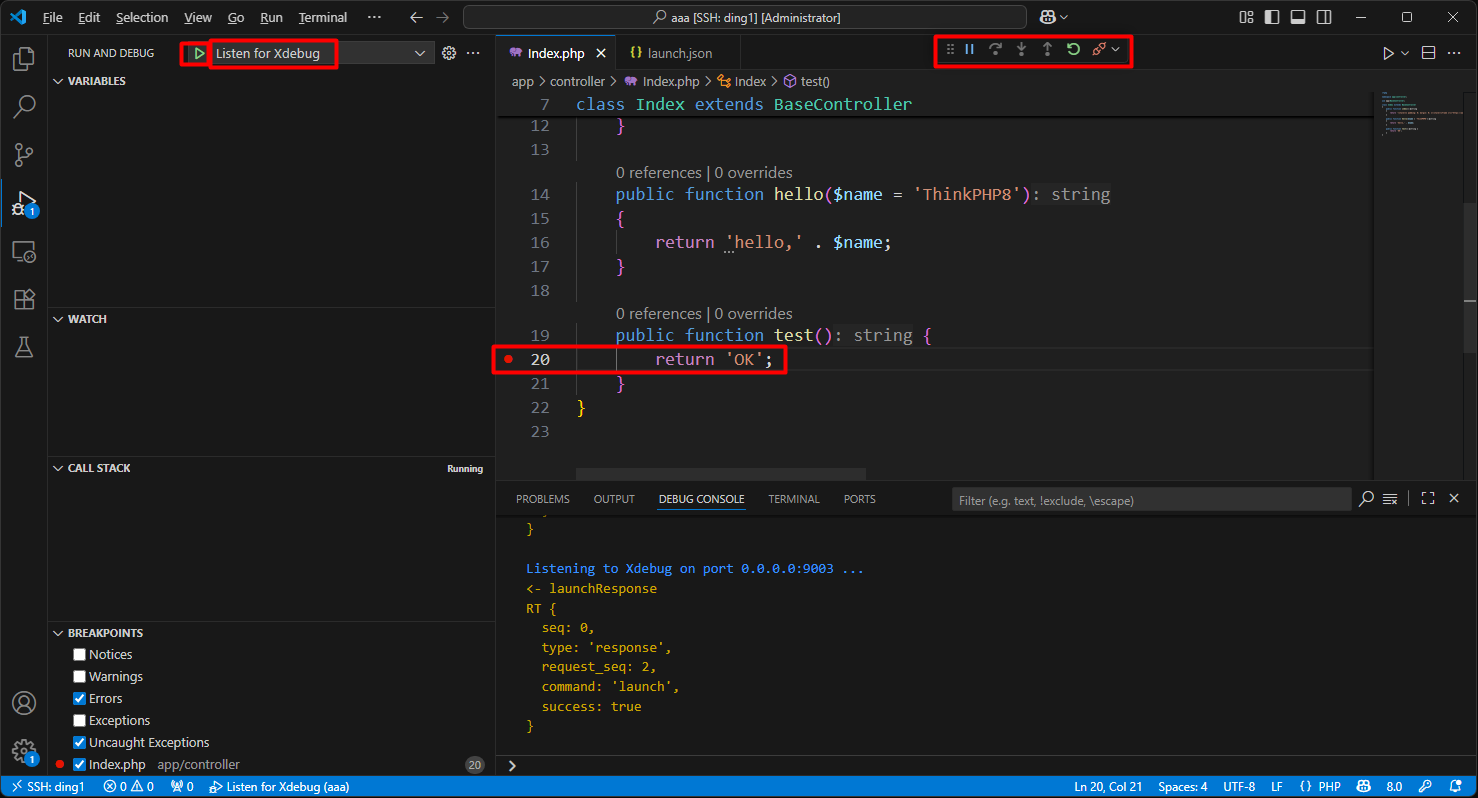
一切准备就绪!
此时,只要在浏览器里访问 http://39.106.21.57/index/test ,断点就会立即生效:
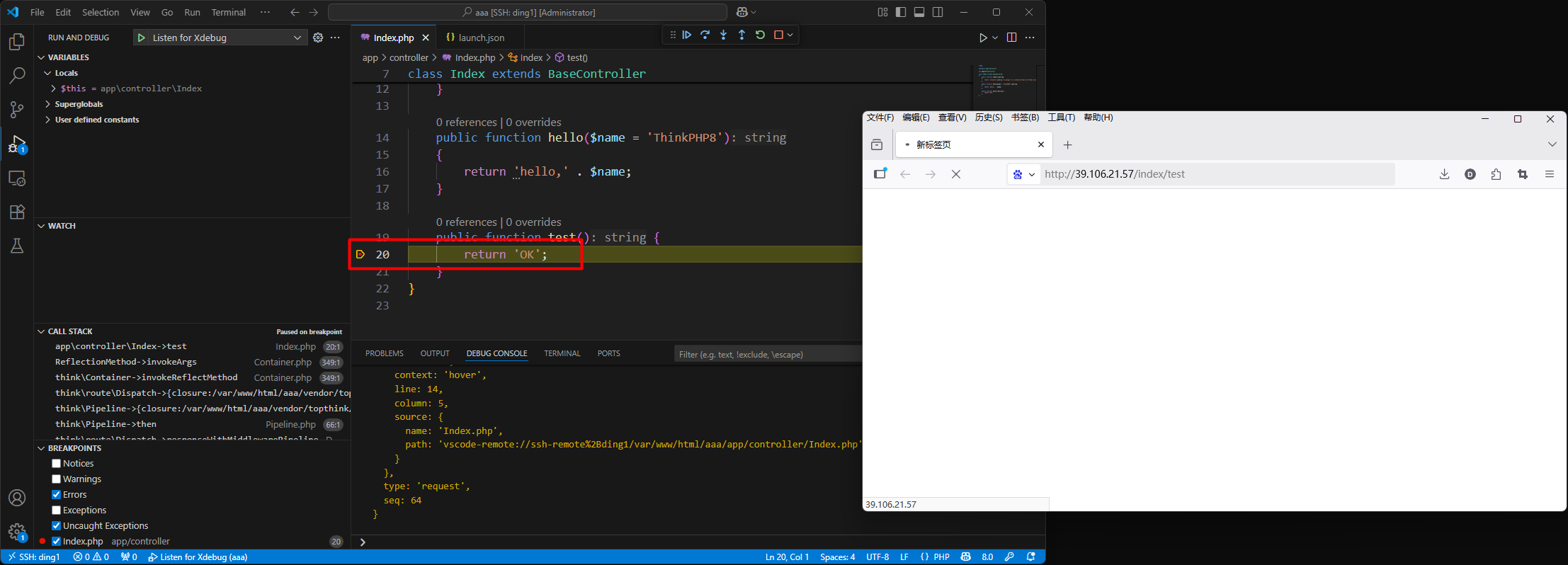
大功告成!
这样,我们就能够从客户端(Windows 11)的VScode,来编辑和调试远程服务器上的代码了。